Căutați o modalitate de a configura un canal partajat în Slack? Lucrul este că uneori este nevoie de puțin timp pentru a ține pasul cu caracteristicile lui Slack. Slack trebuia să fie un hub de colaborare pentru grupurile de lucru din cadrul unei companii.
Cu o rețea în continuă creștere de companii care o utilizează pentru muncă internă, Slack a văzut nevoia de a le permite să colaboreze într-un singur canal. Apoi, au pus la dispoziție canalele partajate pentru toți clienții.
Canalele partajate funcționează cam la fel ca canalele tipice Slack, dar acoperă două organizații din propriul spațiu de lucru Slack.
Odată ce conexiunea este stabilită, membrii pot partaja fișiere, pot trimite mesaje directe, pot începe apeluri, se pot conecta la colegi și multe altele.
Totul este să te bucuri de eficiența timpului, așa cum se întâmplă cu echipele interne - totul într-un spațiu dedicat Slack.
După ce vă reamintim toate acestea, haideți să urmărim și să vedem cum puteți crea un canal nou pentru a-l distribui unei alte organizații sau cum puteți partaja un canal existent.
Cum pot configura un canal partajat în Slack?
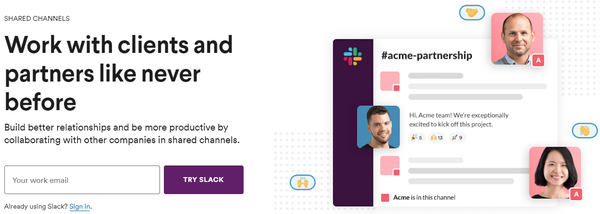
- Pentru a partaja un canal existent, faceți clic pe pictograma roții din partea de sus a canalului. Apoi selectați Adăugați persoane la canal și urmați instrucțiunile pentru a partaja canalul cu companii externe.
- Pentru a crea și a partaja un canal nou, faceți clic pe butonul plus în bara laterală.
- Dați canalului un nume descriptiv.
- După ce faceți acest lucru, faceți clic pe Crea.
- Urmați instrucțiunile pentru a partaja canalul în afara spațiului dvs. de lucru.
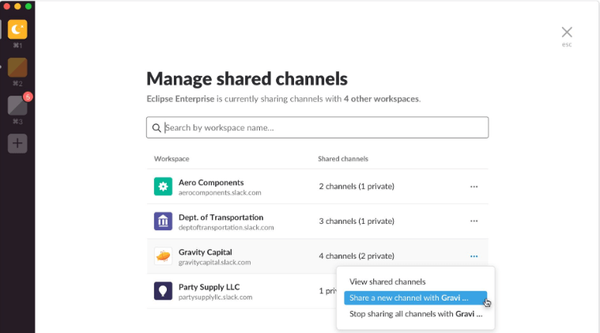
- Copiați legătură furnizat și trimiteți-l partenerului dvs. extern.
- După ce faceți clic pe acesta, partenerul dvs. va fi readus la Slack pentru a accepta invitația și a configura canalul partajat.
- Invitația este apoi trimisă unui administrator al ambelor echipe pentru aprobarea lor.
- Administratorii sau proprietarii de organizații pot gestiona ulterior invitațiile la canalele partajate. Pentru aceasta, faceți clic pe numele spațiului de lucru> Administrare> Gestionați canalele partajate.
- Când intrați într-un canal partajat, veți vedea conectarea numelui organizației chiar deasupra mesajului introdus pentru a vă reaminti că lucrați cu o parte externă.

Canalul partajat s-ar putea transforma într-un loc comun pentru care două companii separate să lucreze împreună, dar fiecare spațiu de lucru își poate păstra propria identitate.
Căutați un nume, un scop sau un canal diferit sau decideți dacă canalul este public sau privat.
În mod implicit, atât proprietarii, cât și administratorii unui spațiu de lucru pot converti canalele în private. Membrii nu au voie să facă acest lucru.
Vrei să vezi cine este într-un canal și online pe Slack? Consultați acest articol și aflați cu ușurință cum puteți face acest lucru.
Cum pot face un canal privat în Slack?
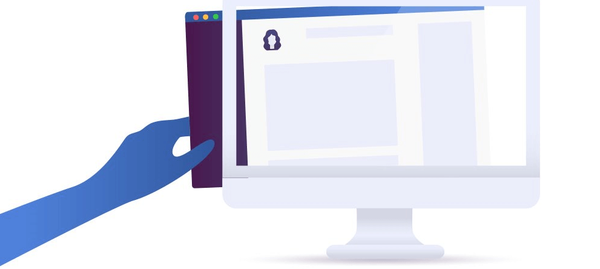
- Descărcați Shift pentru Windows / Shift pentru Linux / Shift pentru Mac.
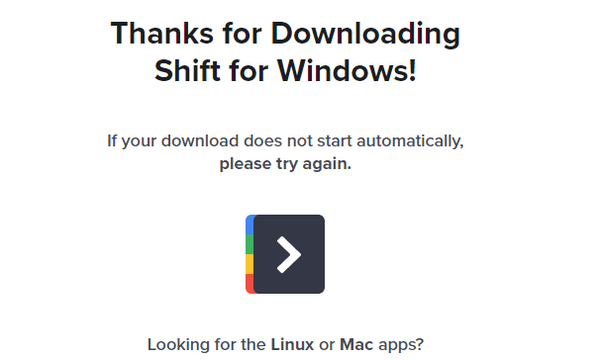
- Faceți dublu clic pe fișierul descărcat pentru a începe.
- Schimb se va lansa automat după finalizarea instalării.
- Folosind Slack in Shift, deschide Canal slăbit doriți să faceți privat.
- Apasă pe pictograma unelte în colțul din dreapta sus.
- Alege Opțiuni suplimentare de la Meniul Setări canal.
- Selectați Treceți la un canal privat.
- Clic Convertiți în privat pentru a vă confirma acțiunea.
Ar trebui să utilizați Shift atunci când decideți să vă faceți canalul privat Slack. Aceasta este o aplicație desktop pentru a gestiona Slack și alte aplicații sau conturi de e-mail într-un singur loc.
Conversia unui canal în privat este permanentă, deci alegeți cu înțelepciune. Chiar și după efectuarea modificării, fișierele din canal nu vor deveni private.
Cum pot crea un nou canal privat Slack?
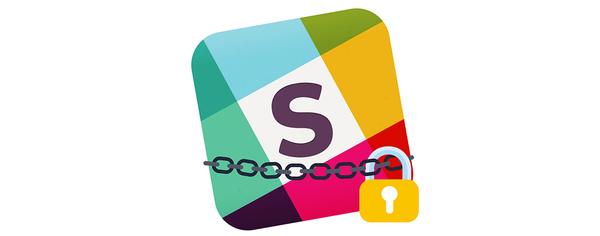
- Descarca Schimb: disponibil pentru Windows / Linux / Mac.
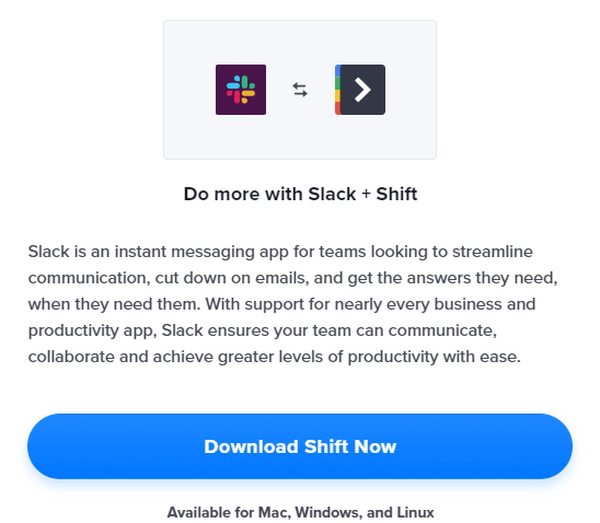
- Faceți dublu clic pe fișierul descărcat.
- După finalizarea instalării, Schimb se va lansa automat.
- În continuare, lansează Slack in Shift.
- Deschideți-vă Loc de muncă slab.
- În bara laterală, faceți clic pe pictogramă plus lângă Canale.
- Apoi, comutați Buton public la Privat.
- Introduceți un nume pentru noul canal.
- Sub Scop puteți adăuga o descriere opțională a canalului.
- Alegeți unii membri pe care să îi invitați introducând numele lor.
- În cele din urmă, faceți clic pe Creați un canal.
Există pentru prima dată pentru toate, iar crearea unui nou canal privat Slack nu este deloc dificil. Am prezentat mai sus un ghid despre cum puteți îndeplini cu succes această sarcină.
Ați finalizat procedura? Împărtășiți feedback-ul dvs. trimițându-ne o notă în zona de comentarii de mai jos.
Întrebări frecvente: Aflați mai multe despre Slack
- Care este diferența dintre un spațiu de lucru Slack și un canal?
Spațiul de lucru Slack reprezintă un hub de canale la care membrii echipei tale pot accesa. Pe de altă parte, canalele sunt grupuri mai mici axate pe un singur subiect sau o sarcină.
- Cine poate vedea canalele private Slack?
Numai proprietarii de canale și membrii unui canal privat pot vedea acel canal privat specific pe Slack.
- Administratorii Slack pot vedea chat-uri private?
Da, administratorii Slack pot vedea chat-uri private folosind exportul de conformitate.
- Ce este un canal public Slack?
Canalul public Slack este un canal din Slack accesibil și vizibil pentru toți membrii spațiului dvs. de lucru.
Nota editorului: Această postare a fost publicată inițial în decembrie 2019 și de atunci a fost renovată și actualizată în martie 2020 pentru prospețime, acuratețe și exhaustivitate.
- software de colaborare
 Friendoffriends
Friendoffriends



